Ist dein WordPress Backend langsam geworden? Ich persönlich kenne kaum etwas Grausameres, als ein schleppend ladendes Dashboard. Nur kurz einen neuen Beitrag anlegen oder Kommentare beantworten, kann da schon mal 5 Minuten dauern.
Hast du es satt, dass WordPress schleppend läuft, wenn du Updates machen willst? Hast du das Gefühl, dass deine Admin-Tools nicht mehr ganz so flott sind, wie bei einer Neuinstallation von WordPress?
Wenn dir das alles bekannt vorkommt, wirst du die folgenden Ticks zum Beschleunigen deines WordPress Backends lieben.
Keine Angst. Du musst dir kein neues WordPress installieren, um zur alten Geschwindigkeit zurück zu kommen. Wir müssen nur kurz in die Trickkiste der WordPress Wartung greifen.
Wenn du mit den detaillierten Tipps und Tricks fertig bist, die wir im Rest dieser Kurzanleitung hervorheben, wirst du in der Lage sein, jedes träge Verhalten in deinem WordPress Backend selbst abzustellen. Du wirst in der Lage sein, diese Probleme in kürzester Zeit zu beheben, dein Backend-Panel zu säubern und ein reibungsloseres, schnelleres Erlebnis zu schaffen.
Also lass uns gleich loslegen!
Inhalt
Reduziere Plugins und Addons mit hoher CPU Belastung
Es gibt eine Reihe von Plugins und Add-ons (einschließlich einiger der populärsten WordPress-Plugins), die dafür berüchtigt sind, die CPU-Ressourcen deines Hostings zu beanspruchen und alles zu verlangsamen, sobald du dich in das Admin-Backend einloggst.
Tu dein Bestes, um diese Art von Plugins und Add-ons zu reduzieren. Zumindest so weit wie möglich.
Zu den großen Ressourcenfressern in WordPress Installationen gehören:
- So genannte Related Post Plugins. Also Plugins, die deinen Lesern andere, relevante Artikel vorschlagen.
- Das JetPack Plugin, wenn du sämtliche Optionen aktiviert hast.
- Alle Plugins, die deinen Administrationsbereich in irgendeiner Weise verändern. Also so genannte White Label Plugins.
Tipp:
Halte deine WordPress Installation so schlank wie möglich und du wirst dir niemals Sorgen machen müssen, dass dein Backend träge oder extrem langsam sein könnte.
Je mehr Plugins du installierst, desto langsamer wird deine WordPress Installation mit der Zeit.
Aktualisiere deine PHP Version
Ein weiterer möglicher Grund, warum dein WordPress Backend langsam ist, kann mit der PHP Version zu tun haben, die bei deinem Hoster läuft.
Wenn du die Möglichkeit hast, ein Upgrade durchzuführen, solltest du das so schnell wie möglich tun und mindestens auf PHP 7.4 upgraden, damit du eine schlankere, schnellere und sicherere Version von PHP nutzen kannst.
Aktuell ist PHP 7.4 übrigens nicht nur eine Empfehlung unserer WPFellows Entwickler, sondern wird auch vom offiziellen WordPress Team als Mindestanforderung für den Betrieb einer WordPress Seite genannt.
Sei dir nur bewusst, dass die überwältigende Mehrheit der Hosting-Plattformen PHP nicht automatisch aktualisieren wird. Das ist etwas, wofür du in deinem Hosting-Admin-Backend etwas herumstochern musst.
Aber es lohnt sich, das zu tun, sobald du die Möglichkeit dazu hast.
Hoster, wie z. B. Allinkl bieten dir eine einfach Möglichkeit, deine PHP Version selbst zu erhöhen. Im Ausnahmefall kontaktiere einfach den Support deines Hostinganbieters und bitte ihn, das für dich zu übernehmen.
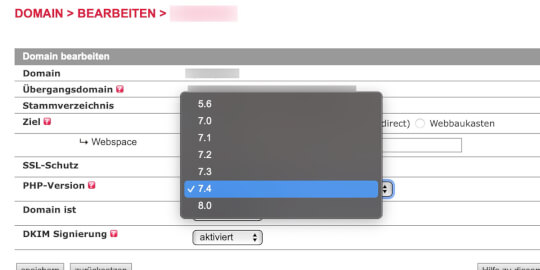
Sehr häufig sehe ich Websites, die noch unter dem alten PHP 7.3 laufen. Diese Version ist definitiv extrem langsam. Sobald du auf 7.4 geupdatet hast, ist das Plus an Geschwindigkeit ziemlich klar spürbar.
Überprüfe den Time to first Byte
Als TTFB oder Time to first Byte bezeichnet man den Zeitraum zwischen dem Aufrufen einer Website und dem Ausliefern des ersten Bytes.
Den Begriff kennt man in erster Linie aus der Optimierung von Ladezeiten einer Website. Vereinfacht gesagt: Je kürzer die Time to first Byte ist, desto schneller lädt auch die Webseite.
Dieser TTFB Wert hat nur indirekt etwas mit deinem langsamen WordPress Backend zu tun, gibt dir aber einen ziemlich wichtigen Hinweis.
Das Gute daran ist, dass das Herumstochern in diesen Daten auch die Gesamtleistung deiner WordPress-Installation, deines Hosting-Pakets im Allgemeinen und die allgemeine Sicherheit und Stabilität deines Setups beleuchtet.
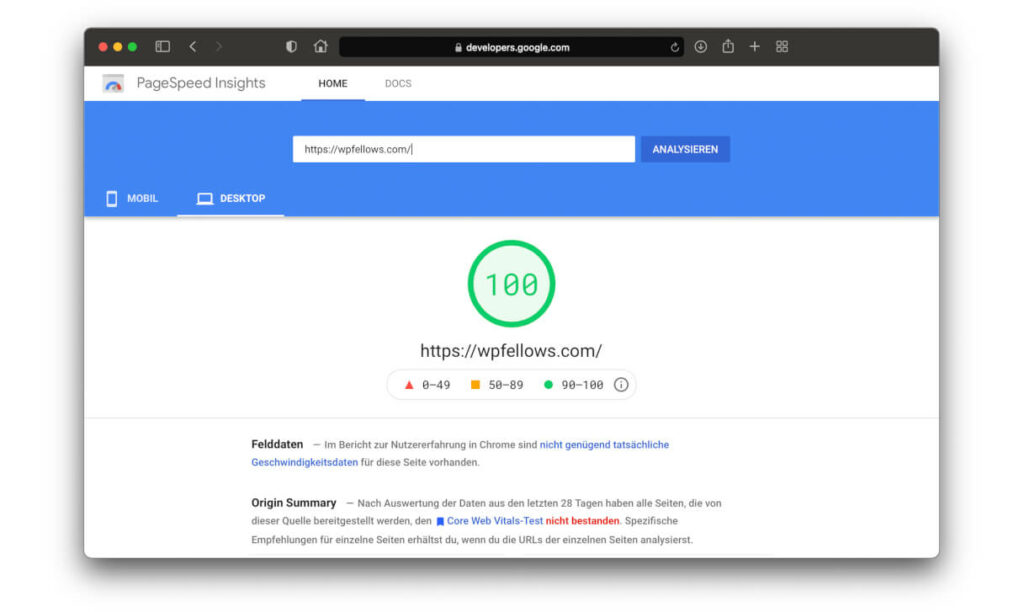
Idealerweise solltest du auf Zahlen unter 200 ms achten (das ist ein Zeichen dafür, dass du auf einem superschnellen Hosting bist). Alles, was sich um die 500 ms bewegt, sollte so schnell wie möglich behoben werden.
Siehst du, dass deine Website schon viel zu langsam lädt, solltest du dich dringend um ein besseres WordPress Hosting kümmern.
Tipp:
Du kannst die Time to first Byte ganz einfach messen. Dazu nutzt du einfach die PageSpeed Insights von Google und lässt beispielsweise deine Startseite durch das Tool laufen.
Erwäge ein Upgrade deines Hosting-Pakets
Manchmal ist es nicht möglich, eine bessere Geschwindigkeit oder Leistung deiner WordPress Installation zu erreichen (besonders im Backend), bis du dein Hosting-Paket wechselst.
Das kann bedeuten, dass du in einen höheren Tarif deines Hosting-Services wechseln musst. Alternativ sogar, dass du das Schiff verlässt und zu einem anderen Hosting-Unternehmen wechselst. Einem, das dir eine bessere Leistung, Stabilität und Sicherheit verspricht.
Vor diesem Schritt solltest du dich jedoch gut informieren, bevor du deinen Hoster wechselst. Das ist nicht wie ein Umzug mit einem Auto – es ist viel mehr wie ein Umzug mit einem Haus.
Die meisten Hosting-Anbieter bieten dir mittlerweile einen eigenen, kostenlosen Umzugsservice an. Eine super Option, wenn du dich nicht selbst an das Umziehen deiner WordPress Seite traust.
Admin Bloat ausmisten
Je länger du eine WordPress-Installation auf deinem Server hast, desto mehr Ballast wird unweigerlich seinen Weg in dein Backend-Panel (und auch in den Rest deiner WordPress-Installation) finden.
Jeder neue Inhalt, jedes neue Plugin und jede neue Änderung, die du an deiner WordPress-Installation vornimmst, fügt ein wenig mehr Komplexität und ein wenig mehr Bloat hinzu.
Das Beste, was du tun kannst, ist diesen Ballast zu beseitigen, indem du Plugins nutzt, die speziell dafür entwickelt wurden,
- zusätzliche Assets und Optionen zu deaktivieren,
- zu löschen und
- zu entfernen.
Wenn dein Backend langsam ist, spielen oft die so genannten WordPress Revisionen eine ziemlich große Rolle.
Diese Revisionen sind automatische Speicherungen deiner Beiträge und Seiten, die während deiner Arbeit angelegt werden. Mit der Zeit gibt das einen großen Haufen Datenmüll in deiner Datenbank. Deshalb solltest du dir dringend unser Tutorial zum Thema „WordPress Revisionen löschen“ durchlesen.
Säubere deine Datenbank
Ein weiterer Grund für die Langsamkeit deines WordPress-Backends ist natürlich die Datenbank, die WordPress auf deinem Server verwendet.
Datenbanken können genauso unübersichtlich und komplex werden wie dein Admin-Panel, weshalb du sie von Zeit zu Zeit entrümpeln solltest.
Besorge dir ein Plugin, das deine Datenbank aufräumt (temporäre Dateien, Revisionen, Entwürfe und den „Mülleimer“ der Datenbank entfernt) und du wirst eine Datenbank haben, die viel schlanker, viel gemeiner und viel schneller ist!
Das Beste Plugin, dass ich dir dafür empfehlen kann, ist WP Rocket.
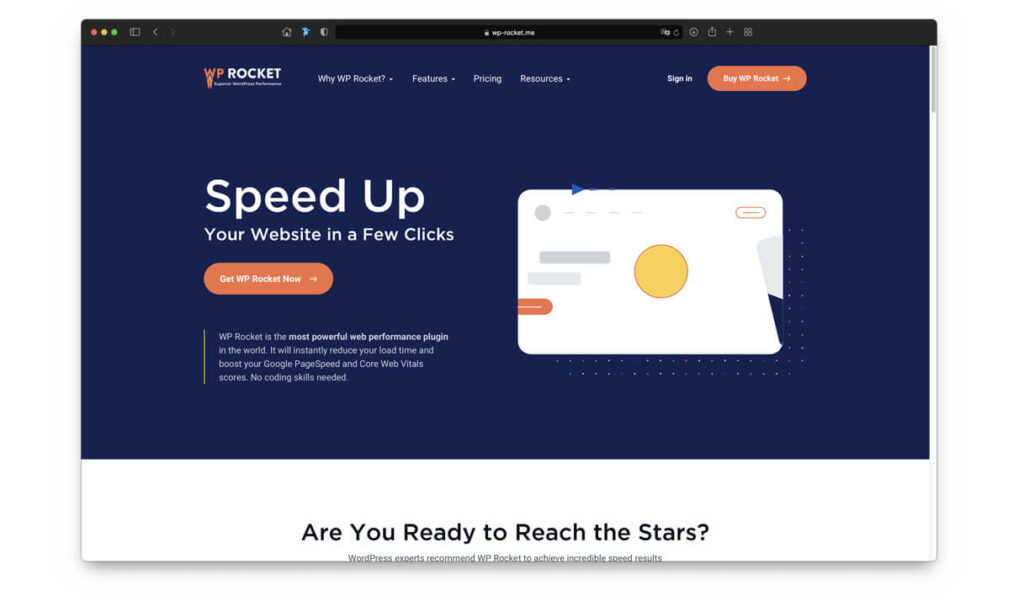
Das Plugin ist zwar kostenpflichtig, nimmt dir aber eine große Menge Aufgaben bei der Beschleunigung deiner Website ab. Dazu ist es noch absolut Einsteiger-freundlich. Mit nur wenigen Klicks machst du so aus deiner Schneckenseite eine Rennmaschine.
Du kannst dich hier über die aktuellen Preise des Plugins informieren.
Tipp:
Es ist vielleicht keine schlechte Idee, regelmäßige Reinigungen und Optimierungen deiner WordPress-Datenbank einzuplanen, nur um sicher zu gehen, dass du dir von nun an keine Gedanken mehr über einen „Frühjahrsputz“ machen musst.
Ich nehme mir 1x pro Monat Zeit, um ordentlich aufzuräumen. Das hält meine WordPress Seiten immer gleich schnell.
Mach das Beste aus den Caching-Plugins
Zu guter Letzt ist es wichtig, darüber nachzudenken, die Vorteile von Caching-Plugins zu nutzen, wenn dein WordPress-Backend langsam ist und langsamer wird.
Im Abschnitt oben habe ich dir dazu ja schon eine Empfehlung geschrieben.
Cache-Plugins kümmern sich um Datenbankoptimierung, CSS- und JavaScript-Optimierung, bereinigen deine CDN-URLs, verbessern die allgemeinen Ladezeiten deiner Website und erhöhen die Geschwindigkeit deines WordPress-Adminpanels erheblich.
Es kann sein, dass du mit verschiedenen Cache-Plugin-Einstellungen herumbasteln musst, um die gewünschten Ergebnisse zu erzielen, aber dies wird immer einen spürbaren Einfluss auf die Art und Weise haben, wie dein Admin-Panel läuft und funktioniert.
Nutze so viele der oben genannten Taktiken wie möglich, um deinen Admin-Bereich zu beschleunigen und das Beste aus allem zu machen, was WordPress heute zu bieten hat!







